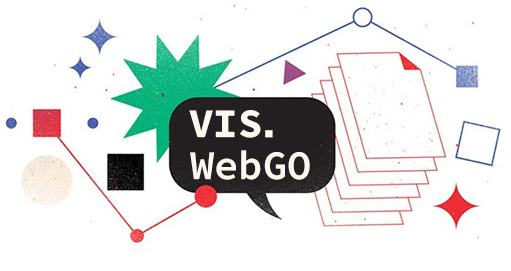联网安装Revit软件时会自动从官网下载族库、族样板、项目样板等配套文件,这些文件大小约1~2GB,且下载服务器在国外,导致下载安装速度很慢。
如果不想等待太久,推荐采用先离线安装软件,手动下载族库、族样板、项目样板等文,再进行手动配置的方式。
相关站点: Autodesk官网 Revit内容下载页面
离线安装软件本体
断开计算机网络连接,正常点击 Revit 安装包完成软件安装。
下载样板文件
进入 Autodesk 官网 下载对应Revit版本的族库、族样板、项目样板等配套文件,下面列出的是各版本的下载页面地址,进入页面后下载「简体中文」类别下FamTemplates_Templates.exe 及 Libraries.exe 两个文件。
| 软件版本 | 内容页面 | 下载链接 |
|---|---|---|
| Revit 2023 | 页面 | 族库包下载 |
| Revit 2022 | 页面 | 族库包下载 |
| Revit 2021 | 页面 | 项目样板下载 、 族库包下载 |
| Revit 2020 | 页面 | 项目样板下载 、 族库包下载 |
| Revit 2019 | 页面 | 项目样板下载 、 族库包下载 |
| Revit 2018 | 页面 | 项目样板下载 、 族库包下载 |
| Revit 2017 | 页面 | 项目样板下载 、 族库包下载 |
| Revit 2016 | 页面 | 项目样板下载 、 族库包下载 |
下载后分别点击两个文件进行提取。
配置软件
完成样板的下载提取操作后,打开 Revit 软件,单击左上角菜单栏「文件」选项卡,在弹出菜单中点击「选项」按钮,在弹出窗口左侧菜单栏中单击「文件位置」。
下列路径中
XXXX为软件版本,如安装的版本为Revit 2018,则XXXX为2018。
配置项目样板路径
点击绿色加号在列表中添加项目样板名称及路径。以常用的建筑样板为例,名称填写「建筑样板」,路径填写:
C:\ProgramData\Autodesk\RVT XXXX\Templates\China\DefaultCHSCHS.rte
下表为Revit软件默认的样板及对应的文件名,可根据需要添加。
| 项目样板名称 | 项目样板文件名 |
|---|---|
| 建筑样板 | DefaultCHSCHS.rte |
| 系统样板 | Systems-DefaultCHSCHS.rte |
| 结构样板 | Structural Analysis-DefaultCHNCHS.rte |
| 电气样板 | Electrical-DefaultCHSCHS.rte |
| 机械样板 | Mechanical-DefaultCHSCHS.rte |
| 给排水样板 | Plumbing-DefaultCHSCHS.rte |
配置族库路径
点击下方「放置」按钮,添加库名及库路径。默认库名为「Metric Library」,库路径填写:
C:\ProgramData\Autodesk\RVT XXXX\Libraries\China\
配置族样板路径
点击「族样板文件默认路径」右侧的浏览按钮,路径填写:
C:\ProgramData\Autodesk\RVT XXXX\Family Templates\Chinese